複数のデジカメで同一イベントを撮影した場合の画像管理方法
定期ライブイベント「Winter Live 2014」が16日に無事終了した。
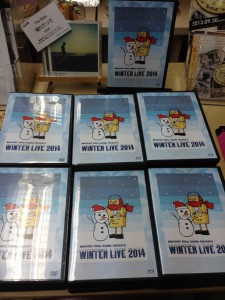
あっと言う間に映像も編集して4~5日でBlu-rayとDVDを完成させた。以前は撮影した動画をDVDにするだけでも10日はかかったけど、今はパソコンもソフトも自分の技術も段取りも進歩したので、5日~7日程度の日数があればあればいいものが作れるようになった。
でも今回は動画ではなく画像の話。
気付いている人もいると思うけど、僕はリハーサルの準備している時間帯にスマホで117に電話している。
時報を聞いてどうするんだ?ということなのだけど、実はこれ、一眼レフカメラの時間設定を正確に秒レベルで合わせている。
複数のカメラで複数の方に撮影して頂く場合、すべての時間を正確に合わせて頂いている。
なお、カメラの内臓時計は半年もあれば1~2分はズレてしまうことがある。
こうしたことをするには理由がある。
撮影した画像には「タイムスタンプ」といって、カメラ内蔵の時計によって撮影時間が秒レベルまで記録されている。
このタイムスタンプをファイル名にリネームすれば、複数のカメラで撮影した画像を一か所のフォルダに集めてもファイル名でソートした時に、時系列でずらりと並ぶからだ。
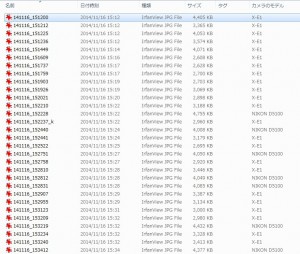
(ファイル名を撮影時間=日付時刻にあわせてリネームした例。2台のカメラで撮影してもこのように整理できる。今回の撮影ではKENMOTTU氏に感謝!)
僕が長年使用している画像管理フリーソフトに「とりこみ隊」というのがある。
しんべえさんという方が作られたソフトだが、実に軽快に動くいいソフトだ。
設定は必要だけど、これを使用すればファイル名を撮影時間に秒レベルで変換して取り込んでくれる。
普通ならばデジカメの画像をWindows環境で取り込むと「IMG_連番」という愛想のない番号になるはずだが、このソフトを使えばそれが回避できる。
たとえば2014年11月22日午前4時05分28秒に撮影した画像ならば、ファイル名を「141122_040528」に変更し、撮影日ごとにフォルダを生成してそこに格納する、ということが可能なわけだ。

(上記リネーム方法の場合の設定方法は画像の通り。取り込み先のフォルダ名を今年なら「2014」という名前にしておけばいい)
ひとつ注意しなければいけないのが、複数のカメラで同一イベントを撮影した場合。全く同時刻同秒に撮影している場合もあるえる、ということだ。
ライブでは出演者の「決め」のシーンなどがあるけど、そういう時には必ずこういうことが起きる。
たとえばAのカメラを「とりこみ隊」で取り込んだ後に、Bのカメラを取りこんだら、ヘタすると同時刻に撮影されたAの画像をBの画像で上書きしてしまう可能性もあるわけだ。
これを回避するには色々な方法がありそうだけど、僕はこういう方法で処理している。
Aのカメラで取り込んだ画像のあるフォルダを「141122_A」とリネームした上でBの画像を「とりこみ隊」で取り込む。
「141122_A」と「141122」というフォルダができるはずだ。
「141122」のフォルダ内の画像すべてをカット&ペーストで「141122_A」フォルダ内に移動する。
同時刻に撮影されたファイル同士がガチンコした場合「上書きしますか?」と尋ねてくるから「いいえ」。
そうすると「141122」フォルダ内、すなわちBのカメラで撮影された画像のうち、Aと同時刻に撮影された画像ファイルだけが残存する。
残存画像ファイル名だけ末尾に「_B」などと付けてリネームしてあげれば再びカット&ペーストで全ての画像が同一フォルダ内に格納されるわけだ。
長時間ライブ撮影の場合は必ずこういうファイルが30枚ぐらい出てくるのだけど、これを一枚一枚リネームするのは大変だ。
こういう時に重宝するのが、Beefwayさんが作ったフリーソフト「お~瑠璃ね~む」だ。

(「お~瑠璃ねーむ」。細かい使用法は省略するけど、最下段の「後ろから〇文字目に…」機能を今回は利用した)
このソフトを使えば30枚の残存画像ファイルの末尾に「_B」とか付与することが楽にできる。
まあこんな風にして同一イベントで複数のカメラで撮影した画像をバッティングすることなく、ひとつのフォルダ内で閲覧することが可能になるわけだ。
たとえば今回のライブイベントでは4台のカメラで2153枚を撮影したわけだけど、これをストレスなく閲覧して、映像素材(ビデオカメラの映像だけではなく、毎回スライドショー形式の動画も作成する)に使うには一番ベストな方法だと思っている。ライブに限らず日常撮影した画像でも同じことが言える。ファイル名を撮影日時に準じたファイル名にしておけば、きちんとした行動の記録ともなるからだ。「IMG_連番」ような場合にありがちな「誤って上書き」という悲劇も回避できるだろう。
あっ、ちなみに画像の閲覧ソフトも「IrfanVew」という軽快なフリーソフトを使っている。
そうそう、今回は初めて投入した父からの借り物カメラFine Pix S8400を女性スタッフ使用用に投入したのだけど、時刻設定がデフォでAM&PM表記なのに気づかず、12時間早めた時刻設定をしてしまった。AM11:00をPM.11:00にしてしまい、このカメラで撮影したタイムスタンプすべてが12時間狂ってしまったのだ。タイムスタンプが狂っているってことは「とりこみ隊」でリネームしたファイル名もズレてしまう、ということだ。タイムスタンプが一括で12時間まるまる変更できるフリーソフトはないものかと探してみたところ、色々あったことはあった。だけど、どれも使い勝手が悪いのと、使い方が難しいのとで難儀していたところ、ソニーが配布している画像管理ソフト「PlayMemories Home」というのを見つけた。詳しくは「撮影日時を変更する」を参照。S8400で撮影した写真は600枚以上あったのだけど、これを簡単な設定で一気にタイムスタンプを秒レベルまで修正できたのは有難かった。
この「PlayMemories Home」、多機能の画像管理ソフトではあるので、これを今後は使ってもいいのかもしれない。だけど相変らずフリーソフトを寄せ集めてちまちまと使ってゆくクセは治らないだろう。僕は多機能の重厚なものを使うより、軽量、軽快で細かい所に手が届くもの、何かに依存せずに使えるもの、痒い所に手が届くものを機能別に使った方がどうも性に合っているようだ。






ディスカッション
コメント一覧
まだ、コメントがありません